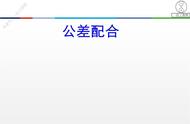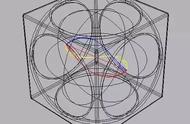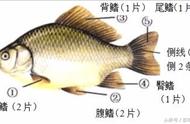D:选择(厅顶盖图层);利用【矩形】命令以为F点,G点为终点画一个矩形;利用【拉伸】命令,把刚画的矩形向上拉伸150(厚度),从而形成门厅上顶盖模型,如下图所示:

5:制作门厅顶盖女儿墙
利用【多段体】命令,在命令栏内的提示下:分别对(h—高度,设置成需要的高度(我用450);(w—宽度,-----我用100),(J---对正,我用L---左对正)进行相关设定,然后沿顶盖的边缘画出多段体,从而形成翻檐的模型,如下图所示:

E:删除不必要的参考线,开启关闭的图层,利用三维导航控制台观察效果,如下图所示:

到此门厅模型制作完毕。
二:制作第一层部分墙体:
A:立好的模型图层【但要留下柱子图层---以此作为大门的参考】,俯视图,利用【偏移】命令分别把参考线向上、向左、向右偏移相应的设计尺寸,从而形成主要墙体参考线;(练习者可以随意想象需要的尺寸);如下图所示: